- Paljud kasutajad on teatanud, et nende Start-menüü on pärast Windows 10-le täiendamist kadunud.
- Arvestades selle vea tähtsust, otsustasime selle allpool toodud juhendis kajastada, nii et vaadake meie ettepanekuid.
- Windows 10 levinumate funktsioonide kohta lisateabe saamiseks vaadake meie Windows 10 jaotis.
- Kui teie tehinguga lahendatakse tehnikaküsimustele lahendusi, kasutage meie Parandage jaotis sind aidata.
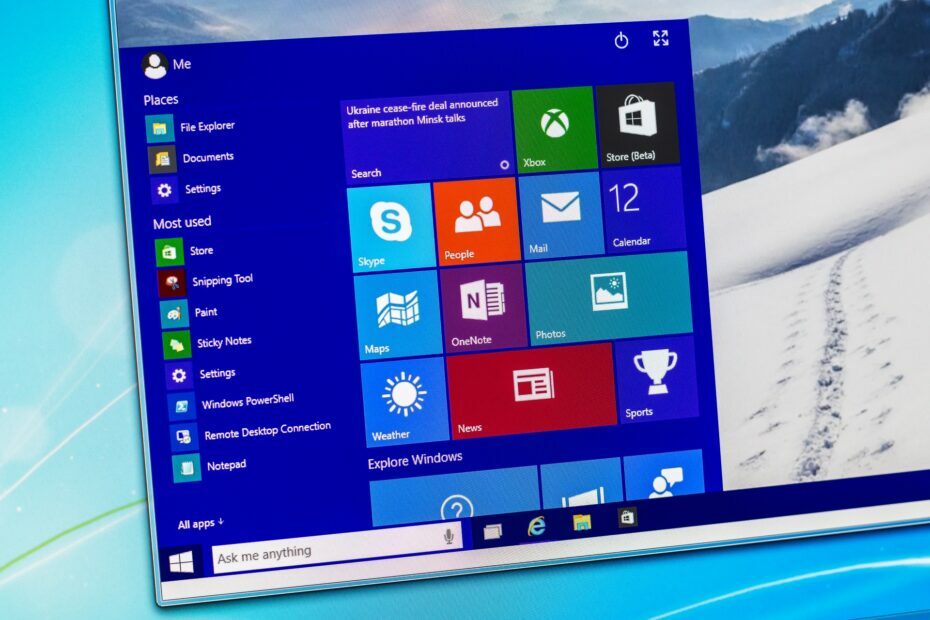
- Laadige alla Restoro arvuti parandamise tööriist mis on varustatud patenteeritud tehnoloogiatega (saadaval patent siin).
- Klõpsake nuppu Käivitage skannimine leida Windowsi probleeme, mis võivad põhjustada arvutiga probleeme.
- Klõpsake nuppu Parandage kõik arvuti turvalisust ja jõudlust mõjutavate probleemide lahendamiseks
- Restoro on alla laadinud 0 lugejaid sel kuul.
Üks vigadest, mida oleme kogenud Windows 10 on see, et menüü Start funktsioon kaob operatsioonisüsteemi esmakordsel sisselülitamisel või mõnel kasutusperioodil lihtsalt ei pääse sellele juurde, kuid järgides allpool toodud õpetust kirjeldatud järjekorras, saate oma menüü Start parandada Windows 10.
The Start-menüü kaob peamiselt protsessi tõttu, mida pole veel alustatud, kui teie Windows 10 on sisse lülitatud või kui kolmanda osapoole rakendus kahjustas mõnda teie Windows 10 registrifaili.
Samuti soovitan enne allpool selgitatud toimingute tegemist ettevaatusabinõuna varundada oma olulist tööd, et vältida võimalikke kahjustusi.
Kuna meie arvates on Windows 10 tõesti hea operatsioonisüsteem, ei taha me, et kasutajad sellest loobuksid, nii et tegime natuke uuringud selle kohta, kuidas Windows 10-s Start-menüü puuduva probleemi lahendamiseks lahendada, ja me tulime järgmisele lahendusi.
Sellest artiklist leiate täieliku juhendi Menüü Start Menüü kõrvaldamiseks probleem kaob kõigis Windows 10 versioonides. Kui otsite Windows 10 jaoks lahendusi, kerige lihtsalt artiklit alla või klõpsake nuppu siin.
Isegi rohkem kui neli kuud pärast Windows 10 ja ühe suurema värskenduse väljaandmist on kasutajatel kummalisi probleeme.
Seekord üks kasutaja Reddit teatas, et tema menüü Start puudub ja kui teil on ka see probleem, siis proovime leida teile lahenduse.
Paljud kasutajad kasutavad menüüd Start regulaarselt, kuid mitmed kasutajad teatasid, et Start-menüü kadus nende arvutis täielikult. Start-menüü probleemidest rääkides teatasid kasutajad järgmistest probleemidest:
- Windows 10 Start-menüü ja Cortana ei tööta - Kasutajate sõnul ei tööta nii Cortana kui ka Start-menüü mõnikord nende arvutis. Selle parandamiseks peate lihtsalt käivitama PowerShelli ühe käsu.
- Windows 10 nupp Start ei tööta - Kui nupp Start teie arvutis ei tööta, võib probleemi põhjustada rikutud kasutajakonto. Kuid saate selle parandada lihtsalt uue kasutajakonto loomisega.
- Menüü Start kaotas Windows 10 - Mitmed kasutajad teatasid, et menüü Start on nende arvutis kadunud. See võib olla probleem, kuid võite selle siiski parandada, skannides rikutud süsteemifaile.
- Windows 10 Start-menüü kadus pärast värskendamist - Mõnikord võib värskendus põhjustada teie menüü Start kadumise. Probleemse värskenduse leidmise ja eemaldamise abil saate selle aga lihtsalt parandada.
- Start-menüü Windows 10 ei avane, ei ilmu, ei reageeri - Kasutajad teatasid oma arvutis mitmesugustest Start-menüü probleemidest, kuid kui teil on Start-menüüga probleeme, proovige kindlasti mõnda meie lahendust.
Kuidas parandada kaduvat Start-menüüd Windows 10-s?
- Värskendage graafikakaardi draiverit
- Kasutage kolmanda osapoole tarkvara.
- Desinstallige Dropbox
- Proovige kõigi Windows 10 rakenduste taaskäivitamist
- Looge uus kasutajakonto
- Tehke Windows Update
- Installige uusimad värskendused
- Logige välja ja logige oma kontole tagasi
- Taaskäivitage File Explorer
- Tehke SFC- ja DISM-skaneeringud
- Looge uus konto
- Eemaldage probleemne värskendus
- Lähtestage Windows 10
1. Värskendage graafikakaardi draiverit
- Avage Otsing, tippige seadmehaldur ja avage Seadmehaldus
- Laienda Ekraaniadapterid, paremklõpsake oma graafikakaardil ja minge aadressile Uuendage draiveritarkvara
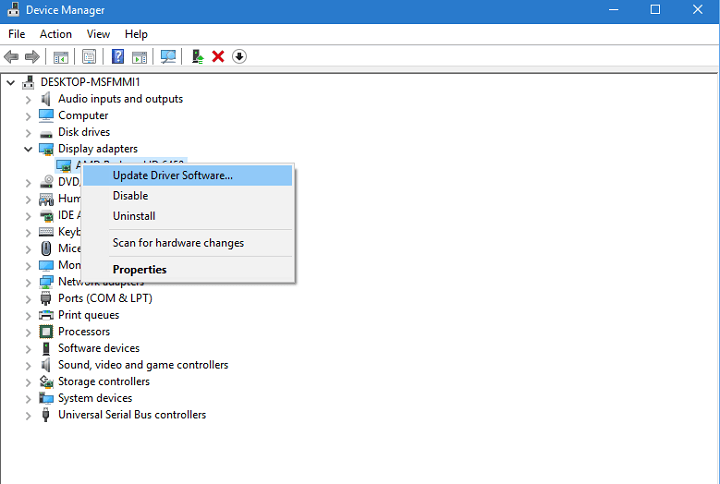
- Oodake, kuni viisard värskendused leiab
Mõned kasutajad, kes olid selle probleemi foorumiaruteludes osalenud, väitsid, et probleem on teie graafikakaardi draiveris, nii et selle värskendamine võib asja veidi paremaks muuta.
Vale draiveri versiooni installimise ajal oma süsteemi püsivate kahjustuste eest kaitstuna soovitame tungivalt kasutada spetsiaalset tööriista.
Neid on palju, kuid soovitame DriverFix. See tööriist on väga täpne ja võimaldab teil käivitada mitu skannimisseanssi.

Tööriist tuvastab kõik teie vananenud, katkised või puuduvad draiverid, laadib need seejärel Internetist otse seadme arendajatelt alla ja installib teie arvutisse.
Teie ainus ülesanne on pärast seda lihtsalt oma arvuti taaskäivitada, et uued draiverid rakendada, ja see on peaaegu kõik.
Foorumite tagasiside põhjal ei saa draiverite värskendamine tõenäoliselt tööd, kuna see toimis ainult ühe või kahe kasutaja jaoks.
Kuid lisasime selle artiklisse, sest draiverite värskendamine ei tee haiget ja te ei tea kunagi, võib-olla lahendab see ka Start-menüü probleemi.

DriverFix
Uuendatud draiverid on sama olulised kui värskendatud operatsioonisüsteem, nii et hoidke oma süsteemi alati DriverFixiga värskendatuna!
Külastage veebisaiti
2. Kasutage kolmanda osapoole tarkvara
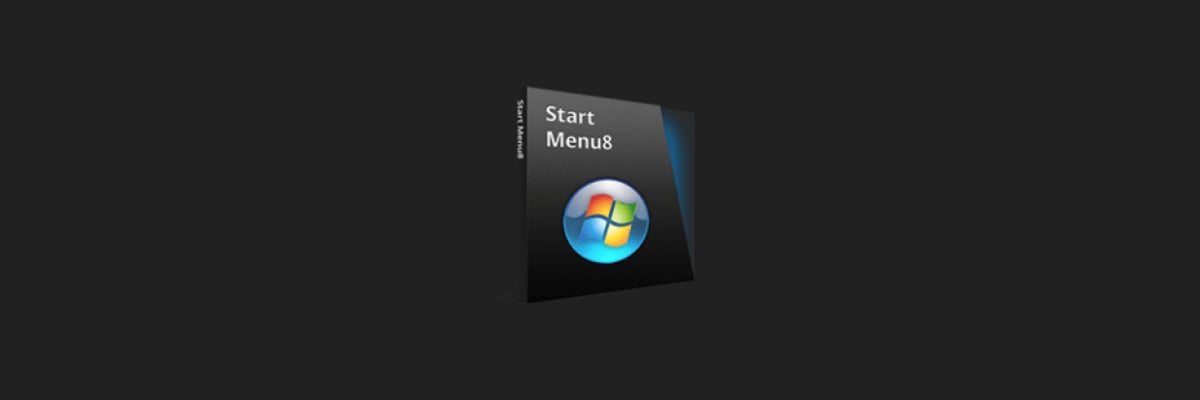
Kui ükski parandustest üldse ei toimi, soovitame teil proovida ja installida Menüü Start IObitist.
Tööriist on mõeldud selleks, et asendada WIndows 10 vaikimisi algmenüü ja see võib olla suurepärane lahendus, kui vaikimisi Start-menüü mingil põhjusel puruneb ja ei reageeri.
Nagu näete, pole meil lõplikku lahendust, mis lahendaks probleemi kõigi kasutajate jaoks, kuna probleemi põhjus on erinev.
Kui teil on mõni muu lahendus, mis aitas teil endal või kellelgi tuttaval puuduvat menüüd parandada, kirjutage see palun kommentaaridesse, olen kindel, et aitate paljusid inimesi.

Start-menüü 8 PRO
Kui teie Windows 10 vaikimisi menüü Start ei tööta, on IObit siin, et teile suurepärast alternatiivi pakkuda!
Külastage veebisaiti
3. Desinstallige Dropbox
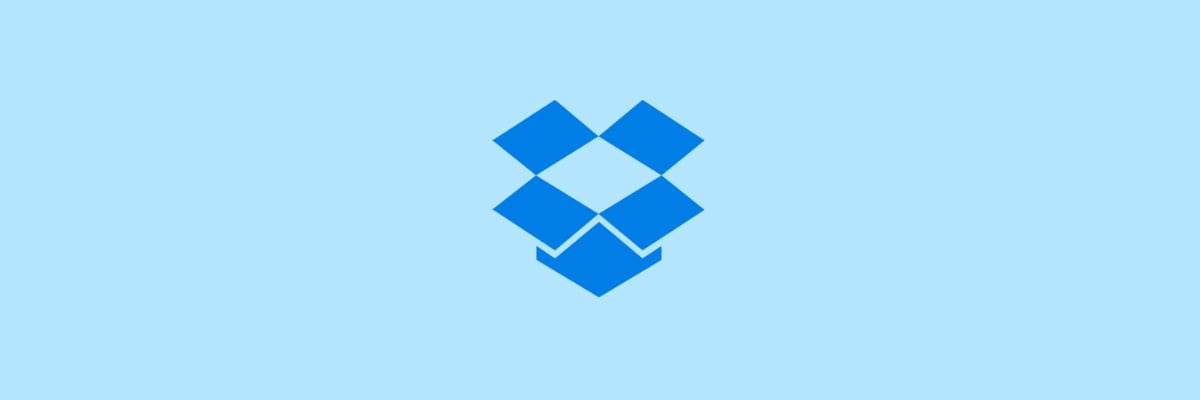
Paljudel kasutajatel, kellel see probleem varem tekkis, oli midagi ühist, nende arvutisse oli installitud Dropbox. Millegipärast näib, et Dropbox on vastuolus teie Start-menüüga ja see takistab selle normaalset töötamist.
Nii et kui teil on installitud Dropbox, desinstallige see ja vaadake, kas Start-menüü kuvatakse uuesti.
See võib olla Dropboxi kasutajate jaoks suur probleem, kuna nad on sunnitud kasutama ainult teenuse veebiversiooni, kuid loodame, et Dropbox pakub välja värskenduse, mis selle probleemi peagi lahendab.
4. Proovige kõigi Windows 10 rakenduste taaskäivitamist
- Õige –kohta Menüü Start nupp ja avage Käsurida (Administraator)
- Sisenema PowerShell käsureal
- Kleepige järgmine rida administraatorisse: PowerShelli aken:
-
Get-AppXPackage -AllUsers | Foreach {Add-AppxPackage -DisableDevelopmentMode -Registreeri “$ ($ _. InstallLocation) AppXManifest.xml”}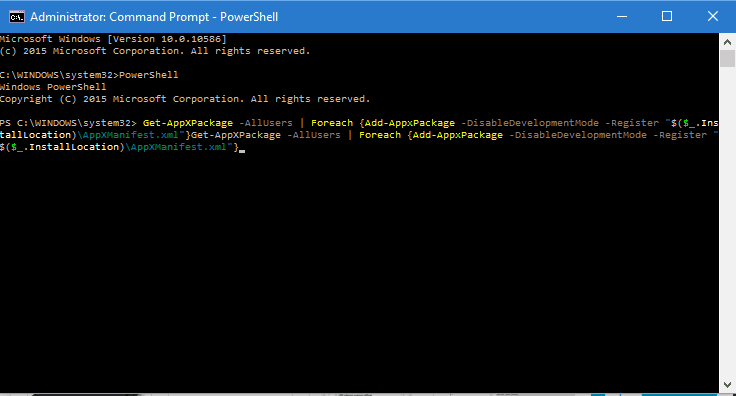
-
- Oodake, kuni PowerShell käsu täidab (ignoreerige mõnda punast veakoodi)
Kui rääkida Start-menüü ja rakenduste vastuoludest, siis võib-olla mõni teie Windows 10 rakendus takistab seda Windows 10 ei tööta, seega installime kõik Windows 10 rakendused uuesti ja vaatame, kas menüü Start töötab uuesti.
See käsk installib kõik teie rakendused uuesti ja kui mõned neist on halva installimise tõttu Windows 10-ga vastuolus, parandatakse see nüüd.
5. Looge uus kasutajakonto
- Ava käsuviip (administraator)
- Lisage järgmine rida ja vajutage sisestusklahvi:
- netikasutaja
/ADD 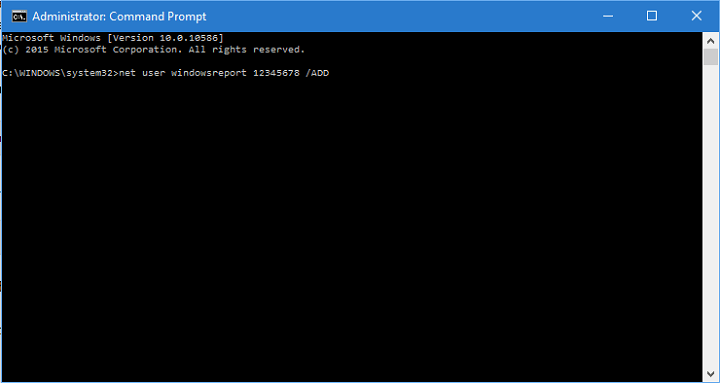
- netikasutaja
- See käsk lisab teie arvutisse veel ühe kasutajakonto, nii et taaskäivitage see, logige sisse uuele kontole ja kontrollige, kas probleem on lahendatud
Käivitage süsteemiskaneerimine võimalike vigade avastamiseks

Laadige alla Restoro
Arvuti parandamise tööriist

Klõpsake nuppu Käivitage skannimine Windowsi probleemide leidmiseks.

Klõpsake nuppu Parandage kõik lahendada patenteeritud tehnoloogiatega seotud probleemid.
Turvaprobleeme ja aeglustusi põhjustavate vigade leidmiseks käivitage arvuti skannimine Restoro Repair Tooliga. Pärast skannimise lõppu asendab parandusprotsess kahjustatud failid värskete Windowsi failide ja komponentidega.
Ja lõpuks ütles üks Microsofti vastuste foorumi kasutajatest, et sai teada, et menüü Start ei tööta rikutud menüü Start tõttu.
Nii et viimane asi, mida proovime teie Start-menüü probleemi lahendamiseks, on uue kasutajakonto loomine.
6. Tehke Windows Update
1. Kõigepealt klõpsake nuppu Windowsi klahv + R klaviatuuril avamiseks Jookse rakendus.
2. Sisestage dialoogiboks kontrolli värskendus
3. Kontrollige, kas on olemas värskendus

Kontrollige, kas teie Windows 10 arvuti jaoks on saadaval värskendus. See võib teie menüü Start abil probleemi lahendada.
7. Installige uusimad värskendused
- Vajutage Windowsi klahv + I avamiseks Seadete rakendus.
- Nüüd navigeerige Uuendamine ja turvalisus jaotises.
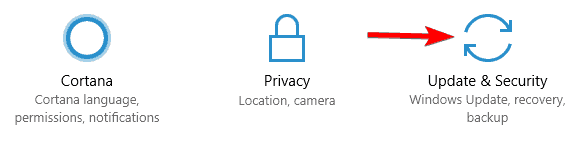
- Klõpsake nuppu Kontrolli kas uuendused on saadaval nuppu.
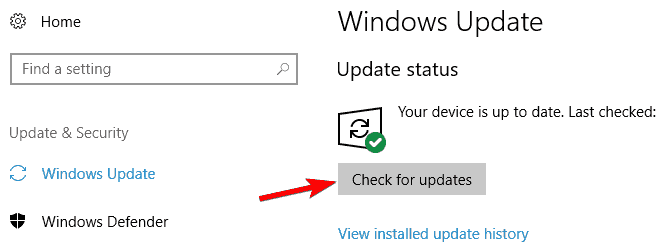
Kui teil on see probleem, võite selle lahendada lihtsalt uusimate värskenduste installimisega. Vaikimisi installib Windows 10 värskendused automaatselt, kuid saate värskendusi igal ajal ka käsitsi kontrollida.
Windows kontrollib nüüd saadaolevaid värskendusi. Kui värskendused on saadaval, laaditakse need alla ja installitakse pärast arvuti taaskäivitamist. Pärast puuduvate värskenduste installimist kontrollige, kas probleem püsib.
8. Logige välja ja logige oma kontole tagasi

Kasutajate sõnul võib Start Menüü kaob Windows 10-st, võite probleemi lahendada lihtsalt välja logides ja uuesti sisse logides. Pidage meeles, et see on vaid lahendus ja mitte püsiv lahendus, nii et kui otsite püsivat lahendust, peate võib-olla proovima midagi muud.
Sisselogimiseks ja uuesti sisselogimiseks peate tegema lihtsalt järgmist.
- Vajutage Ctrl + Alt + Del. Nüüd vali Logi välja menüüst.
- Oodake mõni sekund ja logige siis uuesti oma kontole sisse.
Pärast seda peaks teie menüü uuesti tööle hakkama. See ei ole püsiv lahendus, mis tähendab, et peate probleemi lahendamisel seda lahendust kordama.
9. Taaskäivitage File Explorer
- Vajutage Ctrl + Tõst + Esc avama Task Manager.
- Leidke Windows Explorer nimekirjas. Paremklõps Windows Explorer ja vali Taaskäivita menüüst.
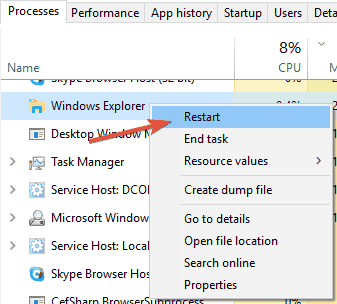
- Oodake mõni hetk, kuni File Explorer taaskäivitub.
Kui Start Menu kaob teie Windows 10 installist, võib probleem olla selles Failihaldur. Üks soovitatud lahendus, mis võib teid aidata, on File Exploreri taaskäivitamine.
Kui failihaldur taaskäivitub, kontrollige, kas probleem ilmneb endiselt. Kui see lahendus teie jaoks töötab, peate seda probleemi ilmnemisel kordama.
10. Tehke SFC- ja DISM-skaneeringud
- Avatud Task Manager. Kliki Fail> Käivita uus ülesanne.
- Millal Looge uus ülesanne aken avaneb, sisestage cmdja kontrollige Looge see ülesanne administraatoriõigustega. Kliki Okei alustama Käsurida.
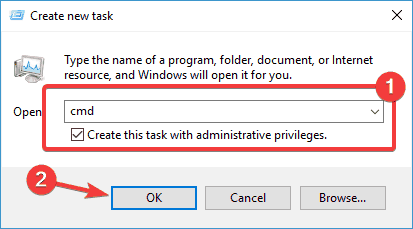
- Millal Käsurida algab, sisestage sfc / scannow ja vajutage Sisenema selle käivitamiseks.
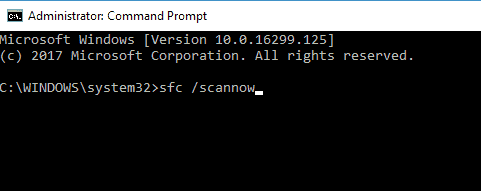
- SFC-skannimine algab nüüd. See skannimine võib võtta kuni 15 minutit, nii et ärge katkestage seda.
Mõnikord kaob teie menüü Start, kuna teie Windows 10 install on rikutud. Sel juhul võite selle probleemi lahendada SFC ja DISM skaneerib.
Mõlemad skannimised on mõeldud rikutud installide parandamiseks, nii et võiksite neid proovida. Nende skannimiste tegemiseks peate tegema järgmist.
Kui SFC-skannimine on lõppenud, kontrollige, kas probleem püsib. Kui probleem püsib endiselt või kui teil ei õnnestunud SFC-skannimist käivitada, peate selle asemel käivitama DISM-i skannimise. Selleks tehke lihtsalt järgmist.
- Alusta Käsurida as administraator.
- Sisestage ja käivitage see käsk:
-
DISM / Online / Cleanup-Image / RestoreHealth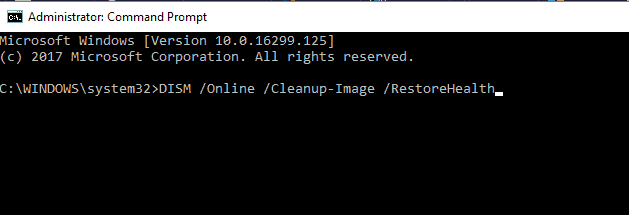
-
- Nüüd alustatakse DISM-i skannimist. Tasub mainida, et see skannimine võib kesta kuni 20 minutit või rohkem, nii et ärge katkestage seda.
Kui skannimine on lõppenud, kontrollige, kas probleem püsib. Kui te ei suutnud varem SFC-skannimist käivitada, korrake SFC-skannimist veel kord ja kontrollige, kas see lahendab probleemi.
11. Looge uus konto
- Ava Seadete rakendus ja navigeerige lehele Kontod jaotises.
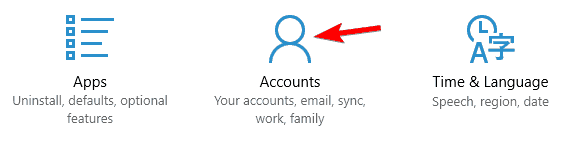
- Valige vasakpoolsest menüüst Pere ja teised inimesed.
- Valige vasakpoolsel paanil Lisage keegi teine sellesse arvutisse.
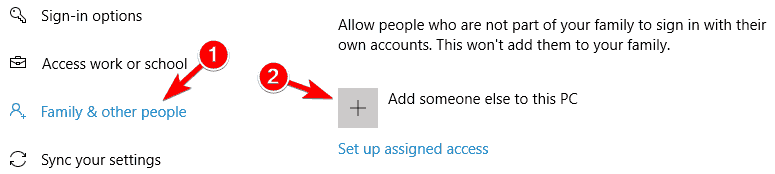
- Valige Mul pole selle inimese sisselogimisteavet.
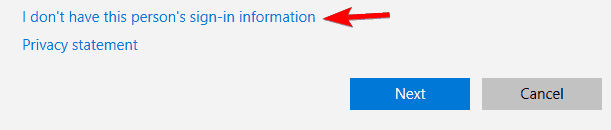
- Nüüd vali Kasutaja lisamine ilma a-ta Microsoft konto.
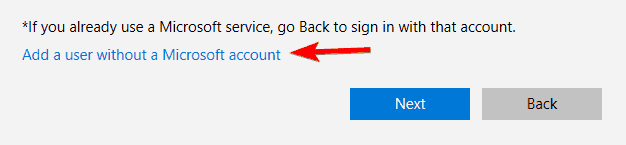
- Sisestage soovitud kasutajanimi ja klõpsake nuppu Järgmine.
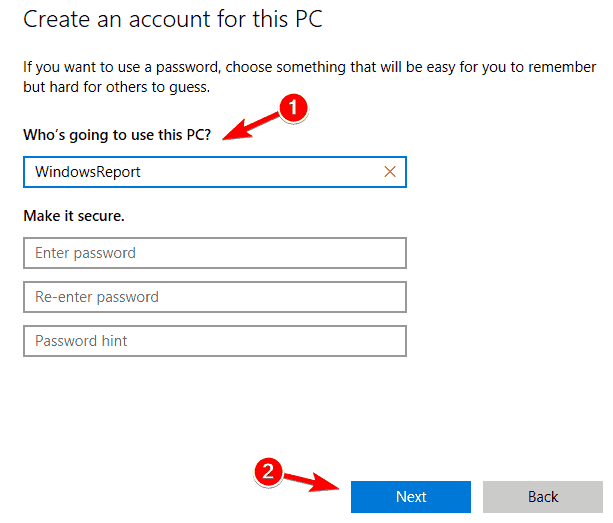
Kui teie Windows 10 arvutis kaob menüü Start, võib probleem olla rikutud kasutajakonto. Kuid selle saate hõlpsalt parandada lihtsalt uue kasutajakonto loomisega. Selleks toimige lihtsalt järgmiselt.
Pärast seda vahetage uuele kontole ja kontrollige, kas probleem püsib endiselt.
12. Eemaldage probleemne värskendus
- Ava Seadete rakendus ja mine Uuendused ja turvalisus jaotises.
- Nüüd klõpsake nuppu Kuva installitud värskenduste ajalugu vasakul paanil.
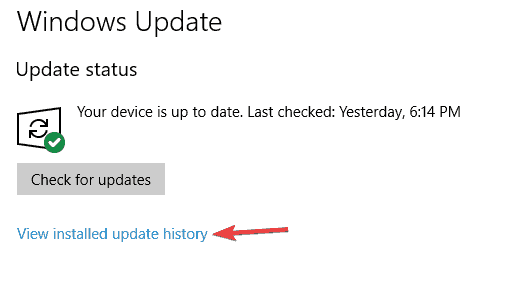
- Kuvatakse hiljutiste värskenduste loend. Kliki Desinstallige värskendused.
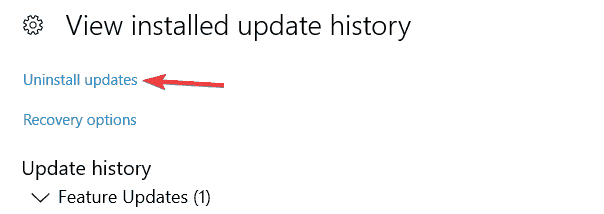
- Nüüd peaksite nägema installitud värskenduste loendit. Topeltklõpsake värskendust selle eemaldamiseks.
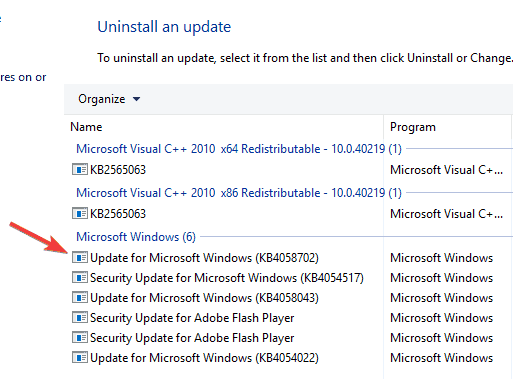
Mõnikord võib see tõrge ilmneda probleemse värskenduse installimisel. Probleemi lahendamiseks peate leidma probleemse värskenduse arvutist ja eemaldama selle.
Kui probleemne värskendus on eemaldatud, taaskäivitage arvuti ja kontrollige, kas probleem püsib endiselt. Kui te ei leia probleemset värskendust, võite seda kasutada ka Süsteemi taastamine arvuti varasema oleku taastamiseks.
Kui probleemi põhjustas teatud värskendus, peaksite teadma, et Windows proovib selle uuesti installida. Selle probleemi kordumise vältimiseks peate selle värskenduse blokeerima. Me juba selgitasime kuidas blokeerida teatud värskenduste installimine Windows 10-s ühes meie varasemates artiklites, nii et kontrollige seda üksikasjalike juhiste saamiseks.
13. Lähtestage Windows 10

Kui teil on see probleem endiselt ja muud lahendused ei saa teid aidata, võiksite kaaluda Windows 10 lähtestamist. Peame teid hoiatama, et see meetod kustutab kõik teie failid ja isiklikud dokumendid teie süsteemi sektsioonist, seega varundage need kindlasti.
Pärast failide varundamist peate looma Windows 10 installikandja. Selleks on palju võimalusi, kuid lihtsaim viis on kasutada Meedia loomise tööriist. Pärast installikandja loomist saate arvuti lähtestada, tehes järgmist.
- Taaskäivitage arvuti alglaadimise ajal paar korda. See sunnib Windows 10 käivitama täpsema alglaadimisrežiimi.
- Valige Veaotsing> Lähtesta see arvuti> Eemalda kõik.
- Teil võidakse paluda sisestada oma Windows 10 installikandja, nii et veenduge, et see oleks valmis.
- Valige oma versioon Windows ja vali Ainult draiv, kuhu Windows on installitud.
- Valige Eemaldage lihtsalt minu failid. Nüüd näete lähtestatavate muudatuste loendit. Kliki Lähtesta jätkama.
Lähtestamise protsess algab nüüd. Selle täitmiseks järgige ekraanil kuvatavaid juhiseid. Pärast Windows 10 vaikeseadetele lähtestamist kontrollige, kas probleem on lahendatud.
See on kõik, mitu lihtsat meetodit menüü Start parandamiseks, kui see teie Windows 10 operatsioonisüsteemist kadus. Kui teil on selle teemaga seotud muid küsimusi, võite meile kirjutada allpool lehe kommentaaride jaotises ja me aitame teid esimesel võimalusel.
 Kas teil on endiselt probleeme?Parandage need selle tööriistaga:
Kas teil on endiselt probleeme?Parandage need selle tööriistaga:
- Laadige see arvuti parandamise tööriist alla hinnatud suurepäraselt saidil TrustPilot.com (allalaadimine algab sellel lehel).
- Klõpsake nuppu Käivitage skannimine leida Windowsi probleeme, mis võivad põhjustada arvutiga probleeme.
- Klõpsake nuppu Parandage kõik lahendada patenteeritud tehnoloogiatega seotud probleemid (Eksklusiivne allahindlus meie lugejatele).
Restoro on alla laadinud 0 lugejaid sel kuul.

